MTGO Trading
On Dezembro 20, 2021 by adminCena de Recolha
No fundo da Cena de Recolha encontrará a secção de Decks &Binders.
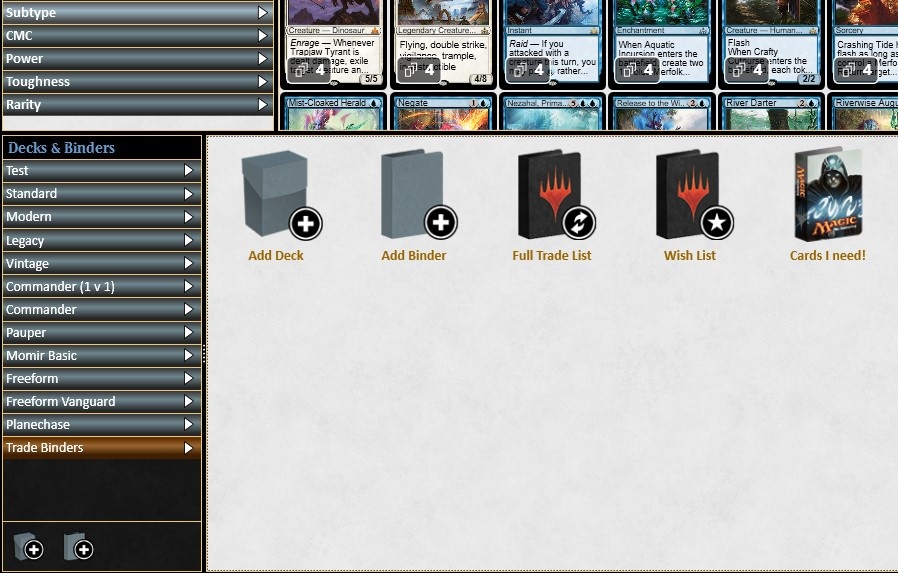
Abrir a secção de Trade Binders. Por padrão, você terá 2 classificadores de comércio: Full Trade List e Wish List.
O fichário Full Trade List contém simplesmente todos os objectos negociáveis da sua colecção.
Tip: Caso pretenda tornar alguns objectos indisponíveis para uma troca, crie um novo fichário e mova esses objectos para esse fichário (veja o botão Add Binder abaixo).
O Wish List é uma forma fácil de criar um fichário cheio de versões específicas de cartões ou produtos que procura para o ajudar durante uma troca. Basta procurar uma cópia de um cartão em sua coleção que você precisa e arrastá-lo para o Fichário de Lista de Desejos. Procurando por um cartão que você ainda não possui? Você pode mudar o filtro de quantidade para “0” e ele exibirá todos os cartões com os outros filtros que você descreve – geralmente apenas inserindo o nome na barra de busca.
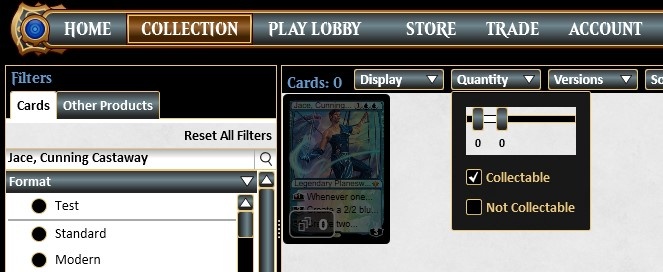
Se quiser encontrar cartas, precisa de completar um baralho específico, clique com o botão direito do rato na imagem da caixa do baralho ou em qualquer parte da janela que exibe o baralho em si, depois escolha Add Missing Cards to Wish List.
Tip: Se apagar um baralho do qual adicionou cartas à Wish List, terá também de as apagar directamente da Wish List mais tarde. Se você trocar por cartas que estão na sua Lista de Desejos, essas cartas serão automaticamente removidas da Lista de Desejos.
Não é possível mostrar a Lista de Desejos a outros parceiros de troca. No entanto, você pode determinar rapidamente quais cartões o seu parceiro comercial tem disponíveis através da sua Lista de Desejos – veja Processo de Troca abaixo.
Você também pode criar novos fichários preenchidos com cartões específicos que você gostaria de trocar. Basta clicar no botão Adicionar Fichário, dar um nome ao seu novo fichário e arrastar as cartas que você gostaria de oferecer em uma troca futura para o fichário recém-criado.
Importante: Cartas, Tickets de Eventos e outros objetos não podem ser adicionados a um fichário enquanto uma troca estiver em andamento. Se você se esquecer de adicionar um item ao fichário, você terá que cancelar a troca para incluir o item esquecido.
Cena da troca
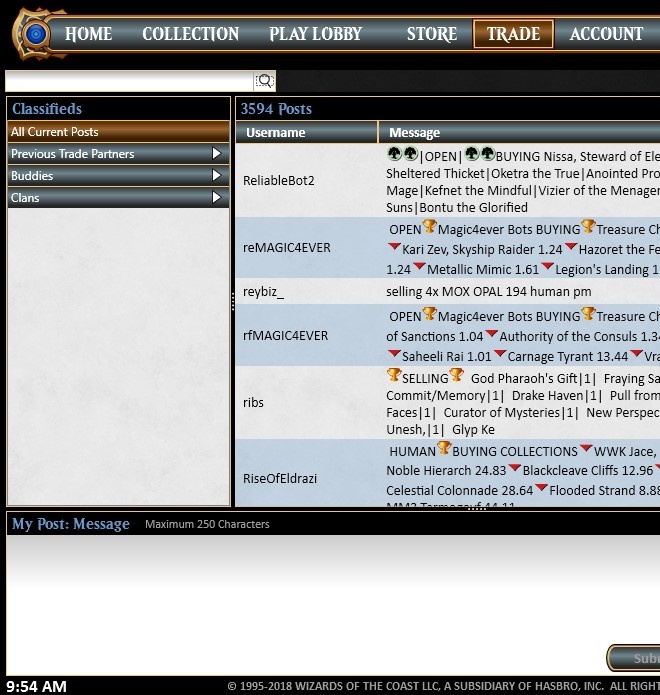
Aqui você pode tanto postar trocas que você gostaria de fazer, como procurar por cartões que você gostaria.
Para postar, simplesmente digite sua mensagem na janela do botão, e clique em Enviar. Se alguém ler o seu post e estiver interessado, você será notificado que gostaria de negociar com você.
A maior parte do tempo, você estará procurando por cartões que você precisa de outros usuários. Para fazer isso, digite seus termos de busca na caixa de busca e pressione Enter. Depois encontre um post que corresponda ao que você gostaria, e clique duas vezes nele.
Aqui, você pode selecionar o fichário que você gostaria de apresentar ao seu parceiro de negócios. O fichário padrão é a Lista de Trocas Completa, mas você pode selecionar outro fichário que você criou na sua coleção. Apenas um fichário pode ser apresentado em cada sessão de troca.
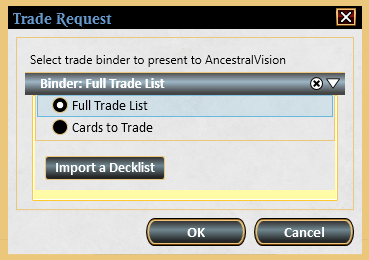
Se você quiser trocar com alguém da sua lista de Amigos que está atualmente online, na Home Scene clique com o botão direito do mouse no avatar deles, depois clique com o botão esquerdo do mouse no trade.
Processo de troca
Surgirá uma janela mostrando as cartas disponíveis no fichário do seu parceiro, assim como seções para itens que você receberá na troca e para itens que o seu parceiro de troca receberá. Uma janela de chat também será aberta para que você possa discutir termos com seu parceiro comercial.
Você pode filtrar a pasta de troca da mesma forma que sua coleção para encontrar um item específico. Quando você encontrar o que você procura, arraste o item da seção de fichário para a parte Você Receberá da tela – que seleciona 1 cópia do item escolhido. Para seleccionar várias cópias desse item de uma só vez, clique com o botão direito do rato e escolha Adicionar 4 destas, Adicionar 10 destas, Adicionar mais destas, ou Adicionar todas estas como apropriado.
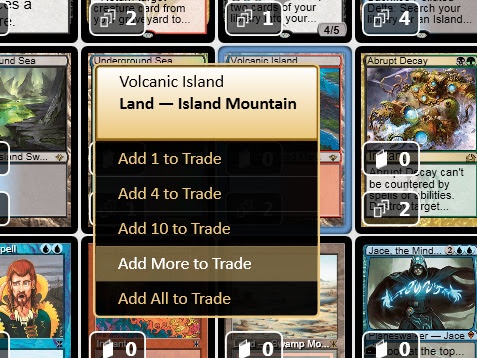
Tip: Para encontrar itens que o seu parceiro comercial tem da sua Lista de Desejos, clique no botão Quantidade e depois verifique na caixa Comparar com a Lista de Desejos.
Os itens que o seu parceiro comercial irá receber irão aparecer no painel inferior direito do ecrã Comércio à medida que são adicionados.
Após ter seleccionado todos os itens que deseja do seu parceiro comercial, clique em Submeter Comércio. O seu parceiro comercial pode continuar a adicionar itens até que ele submeta a sua parte da troca.
Finalmente, a tela de confirmação mostra todos os itens que irão mudar de mãos. Nenhum outro item pode ser adicionado à troca por qualquer um dos parceiros nesta tela. Revise cuidadosamente ambos os lados da troca.
- Se houver correções necessárias em ambos os lados, clique em Modificar troca para voltar à tela de seleção anterior.
- Se você mudar de idéia, clique em Cancelar troca para sair desta sessão de troca.
- Se estiver satisfeito com a troca, clique em Confirmar troca.
Após ambos os parceiros clicarem em Confirmar troca, os itens que foram adicionados à sua coleção aparecerão em uma nova janela pop-up. Os novos itens também aparecerão no seu Fichário de troca completo imediatamente para que você possa ter imediatamente os novos itens disponíveis para troca para outros.
Deixe uma resposta